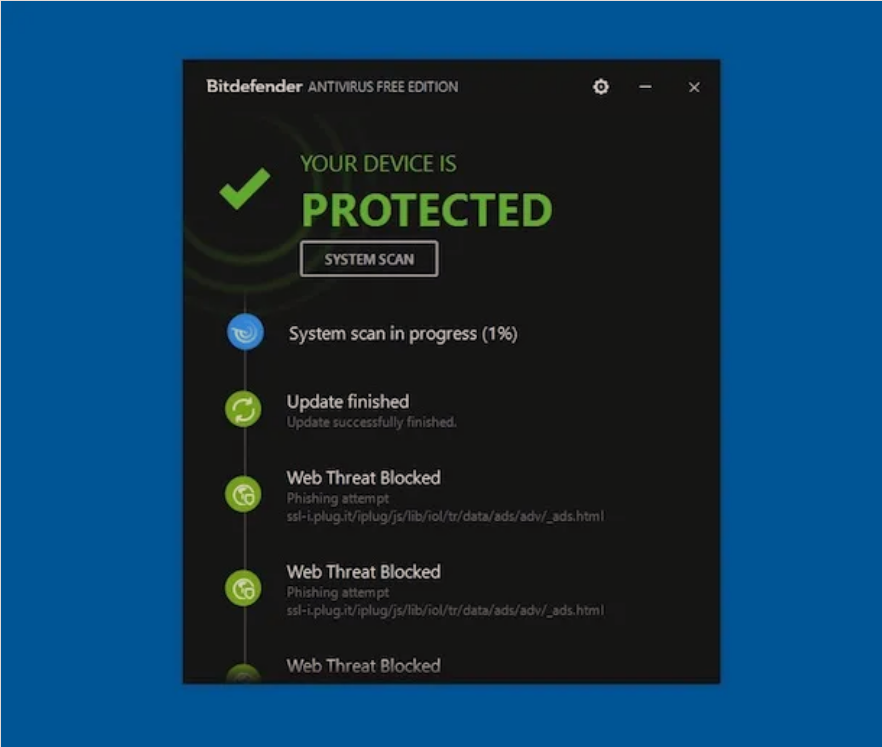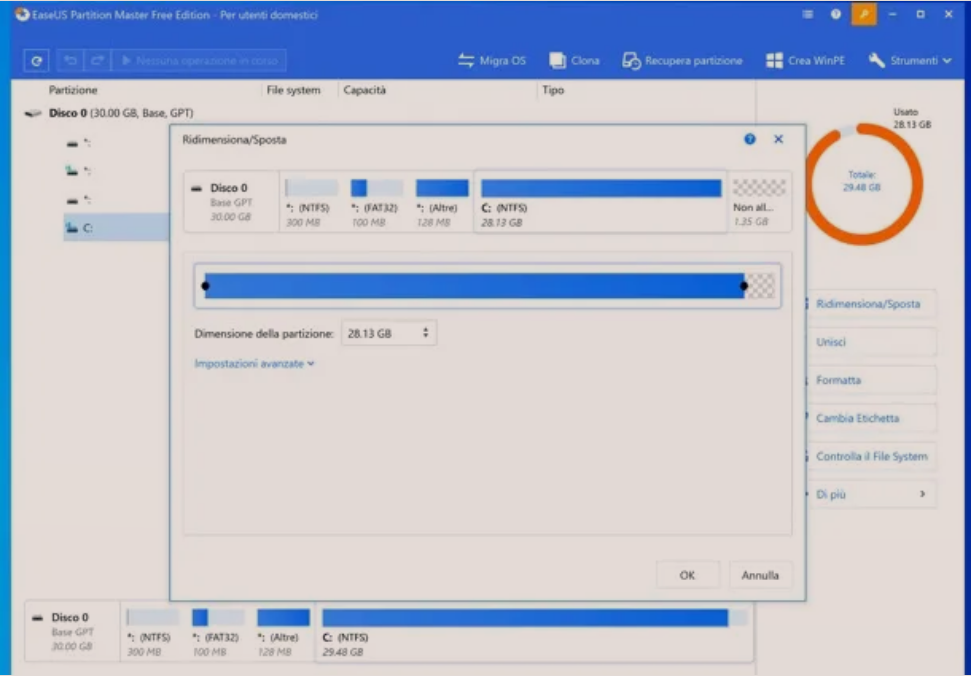Ne kete udhezues do te shpjegojme se si te shikosh nese kompjutri eshte 32 apo 64 bit. Kjo eshte nje problematike qe shfaqet ne rastet, si per shembull kur deshironi te instaloni nje program te ri dhe ky i fundit ju jep mundesine e shkarkimit te dy versioneve, ate 32 bit dhe 64 bit.
Numri i biteve të një procesori në përgjithësi tregon sasinë e të dhënave që ai është në gjendje të përpunojë, shpejtësinë e përpunimit dhe kapacitetin maksimal të memories. (Procesorët 32 bit nuk mund të përfitojë nga Ram me te madhe se 4 GB). Gjithashtu, për të optimizuar performancën e kompjuterit, numri i biteve të sistemit operativ të instaluar në kompjuter duhet të përputhet me numrin e biteve të procesorit. Per detajet vazhdoni lexoni me poshte.
Permbajtja
- Si te shikosh nese kompjutri eshte 32 apo 64 bit
- Si te shikosh nese kompjutri eshte 32 apo 64 bit: Windows 10
- Si te shikosh nese kompjutri eshte 32 apo 64 bit: Windows 7/Vista
- Si te shikosh nese kompjutri eshte 32 apo 64 bit: Metoda universale
- Si te shikosh nese CPU eshte 32 ose 64 bit
- Si te shikosh nese Mac eshte 32 ose 64 bit
- Si te shikosh nese Ubuntu eshte 32 apo 64 bit
Si te shikosh nese kompjutri eshte 32 apo 64 bit
Tani le te futemi ne teme dhe te shpjegojme si te shikosh nese kompjutri eshte 32 apo 64 bit. Hapat që duhen ndërmarrë ndryshojnë pak në varësi të versionit të sistemit operativ në përdorim. Kini parasysh gjithashtu se për secilën prej tyre është e mundur të veprohet në disa mënyra. Gjithashtu do t’ju ofroj një metodë universale për të qenë në gjendje të lokalizoni arkitekturën e procesorit në çdo version të Windows.
Windows 11
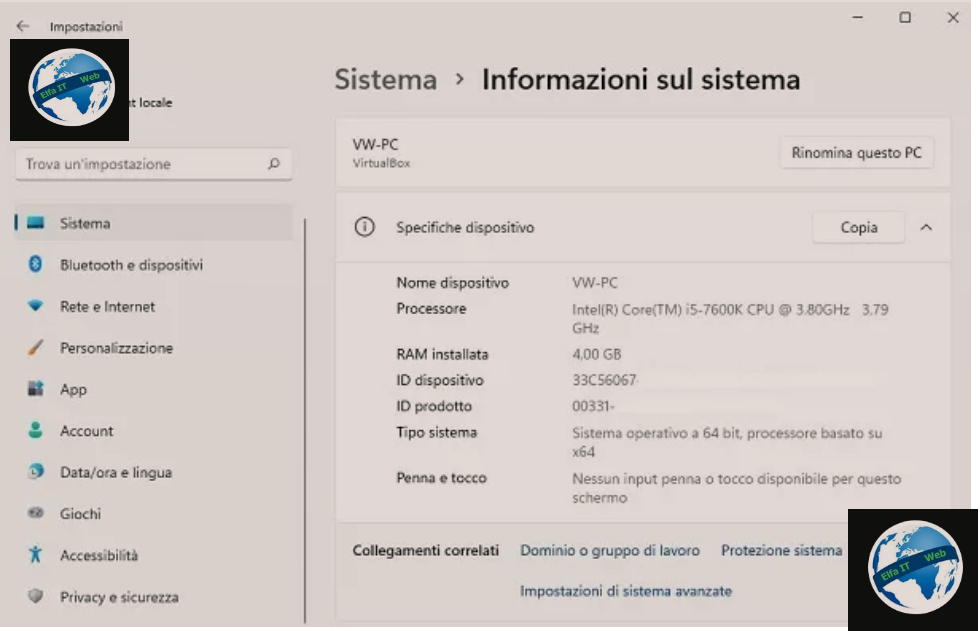
Nëse kompjuteri juaj është i pajisur me Windows 11, mund ta dini lehtësisht nëse sistemi është 32 bit apo 64 bit, përmes panelit të cilësimeve të vetë sistemit operativ.
Për të kryer këtë veprim të thjeshtë dhe të menjëhershëm, hapni menunë Start të Windows 11 përmes ikonës së saj në shiritin e aplikacioneve dhe nisni Settings/Impostazioni ose klikoni në ikonën e ingranazhit në zonën e poshtme (nëse e keni aktivizuar këtë ikonë në personalizimin e menusë Start).
Në këtë pikë, në panelin që ju shfaqet, zgjidhni skedën Sistema në menunë anësore dhe në seksionin Specifikimet e pajisjes/Specifiche dispositivo, gjeni versionin e sistemit duke përdorur artikullin Lloji i sistemit/Tipo sistema.
Shenim: nëse kompjuteri juaj është i pajisur me Windows 11, arkitektura e sistemit operativ me siguri do të jetë 64 bit, pasi ky version i Windows u shpërnda vetëm në 64-bit, ndryshe nga versionet e mëparshme të Windows për të cilët versioni 32 bit ishte gjithashtu i disponueshëm. Pra, në atë rast, nuk do të keni asnjë dyshim se kompjuteri juaj Windows 11 do të jetë 64 bit.
Si te shikosh nese kompjutri eshte 32 apo 64 bit: Windows 10
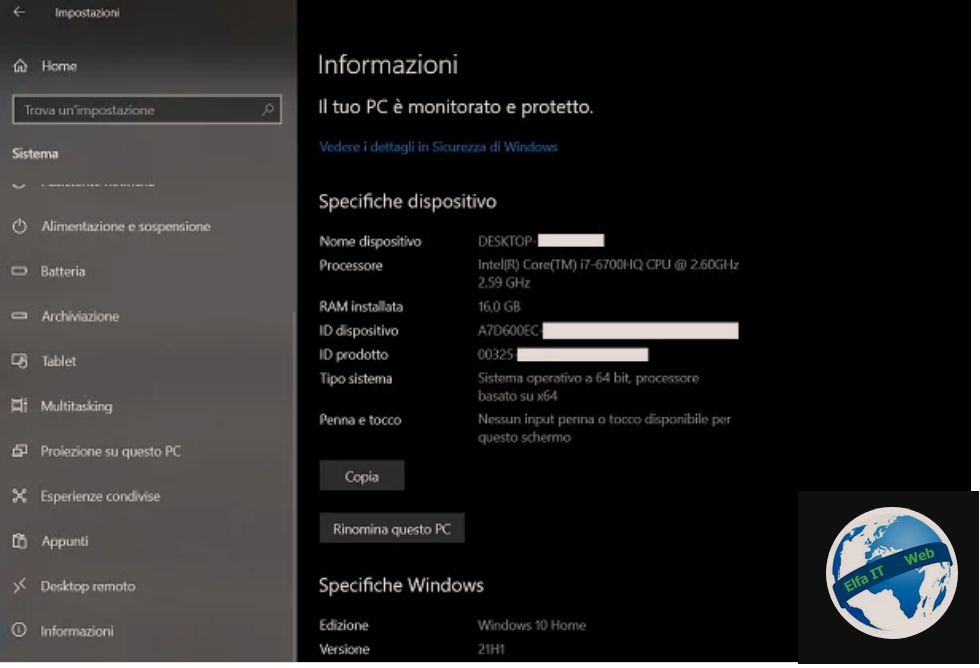
Nëse po perdorni nje kompjuter me Windows 10, mund të shihni nëse kompjuteri është 32 ose 64 bit duke shtypur informacion rreth PC/informazioni sul PC ose System information (ka me shume detaje) në shiritin e kerkimit në këndin e poshtëm majtas afer ikones se Windows (nëse është jo drejtpërdrejt i dukshëm, fillimisht klikoni në simbolin e xham zmadhues gjithmonë i pranishëm në shiritin e aplikacioneve) dhe zgjidhni rezultatin përkatës të kërkimit.
Në dritaren që do të hapet në ekran në këtë pikë, gjeni seksionin Specifikimet e pajisjes/Specifiche dispositivo dhe nën artikullin Lloji i sistemit/Tipo sistema do të gjeni të treguar nëse keni një version 32-bit ose 64-bit te Windows.
Përndryshe, ju mund të merrni informacionin në fjalë duke hyrë në seksionin e Windows 10 kushtuar informacionit të sistemit duke klikuar në butonin Start të bashkangjitur në shiritin e aplikacioneve, duke zgjedhur ikonën e Cilësimeve/Impostazioni (ajo në formë ingranazhi) që gjendet në menunë që hapet, duke klikuar në ikonën System/Sistema në dritaren që shfaqet në desktop dhe më pas klikoni në Informazioni në shiritin e majtë. Ju do të gjeni informacionin që ju nevojitet nën titullin Lloji i sistemit/Tipo di sistema.
Windows 8/8.x
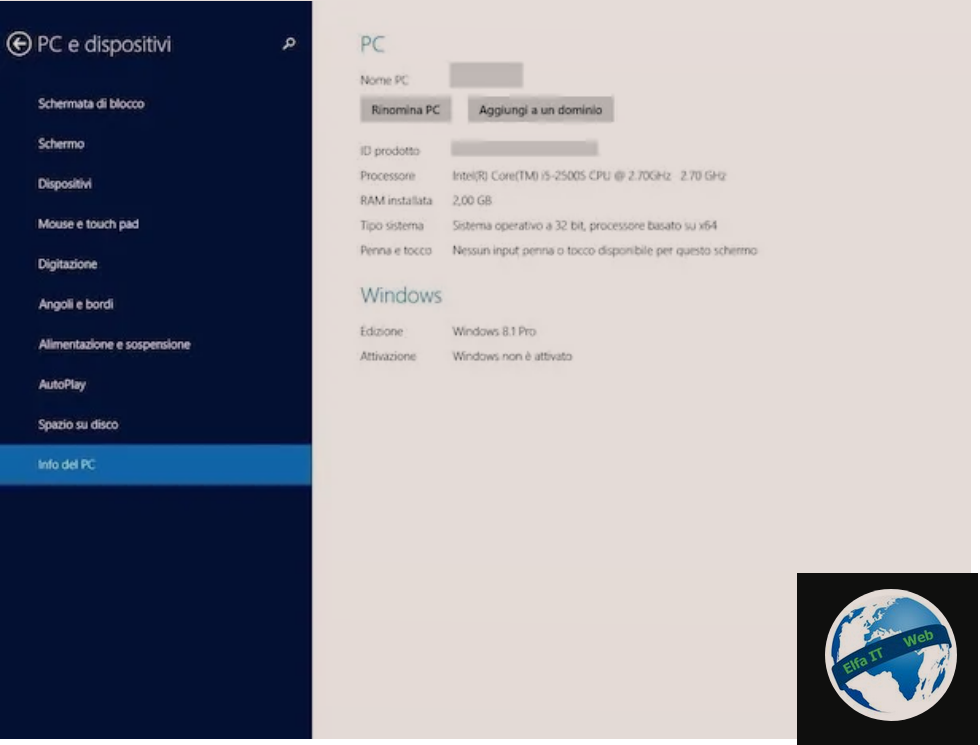
Për të parë nëse kompjuteri është 32 ose 64 bit në Windows 8/8.x, lëvizja e parë që duhet të bëni është të hapni Charms bar duke vendosur treguesin në skajin e djathtë të desktopit, duke zgjedhur Cilësimet/Impostazioni dhe më pas Ndrysho PC Cilësimet/Modifica Impostazioni PC që gjeni më poshtë.
Në ekranin që hapet, zgjidhni formulimin PC dhe pajisjet/PC e dispositivi në të majtë dhe më pas klikoni në artikullin Info del PC i cili është gjithmonë në të majtë.
Përndryshe, klikoni butonin Start në këndin e poshtëm majtas të shiritit të aplikacioneve, shkruani Info del PC në fushën e kërkimit, lart djathtas dhe zgjidhni Info del PC nga rezultatet e kërkimit që ju shfaqen.
Tani pavarësisht nga procedura e vënë në praktikë në rreshtat e mëparshëm, në ekranin e ri që do të shfaqet do të gjeni informacionin që ju nevojitet pranë formulimit Type System/Tipo di sistema, që korrespondon me seksionin PC në krye.
Gjithashtu informacionin në fjalë mund ta merrni duke klikuar në butonin Start poshte majtaz të shiritit të aplikacioneve, duke shtypur System/Sistema dhe më pas duke zgjedhur rezultatin përkatës nga ato në listë. Në dritaren që do të shfaqet më pas në desktop, do të gjeni versionin e Windows në përdorim pranë artikullit System Type/Tipo di sistema:, që korrespondon me seksionin System.
Si te shikosh nese kompjutri eshte 32 apo 64 bit: Windows 7/Vista
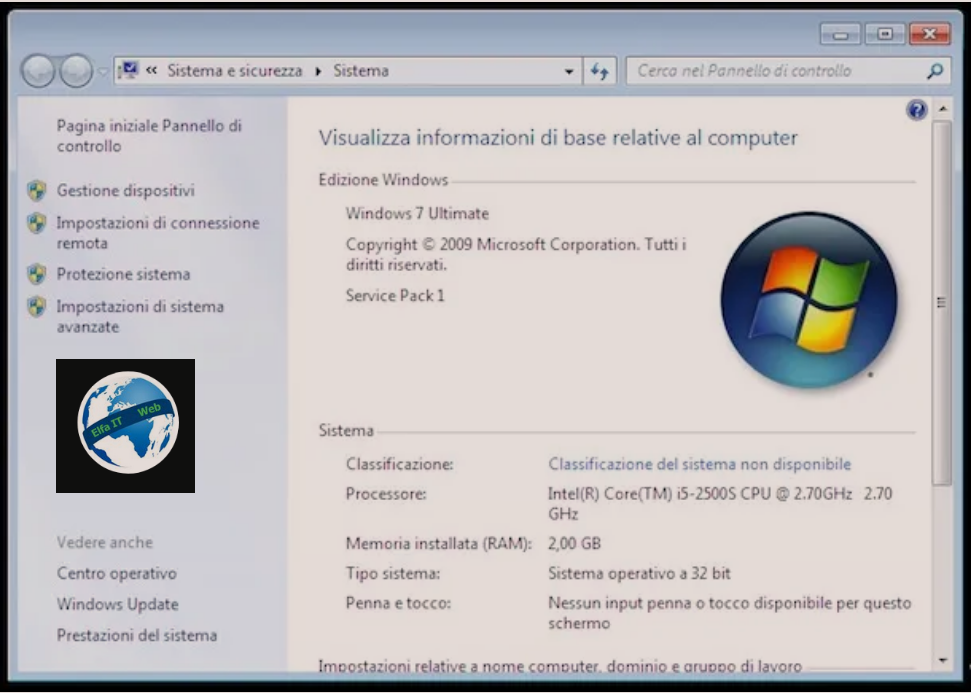
Përsa i përket Windows 7 dhe Windows Vista, mund të shihni nëse kompjuteri është 32 ose 64 bit duke klikuar fillimisht në butonin Start që ndodhet në shiritin e aplikacioneve, duke zgjedhur artikullin Computer në anën e djathtë të menusë që është hapur, duke shtypur mbi të dhe duke zgjedhur më pas Properties/Proprietà.
Pasi të bëhet kjo, do të gjeni informacionin me interes për ju nën titullin Lloji i sistemit:/Tipo sistema: bashkangjitur në seksionin System/Sistema në dritaren që hapet në desktop.
Përveç kësaj ju mund të merrni informacionin në fjalë duke klikuar në butonin Start, duke shtypur system në kutinë e kërkimit në fund dhe duke zgjedhur Informacionin e Sistemit/System Information nga lista e rezultateve në menu.
Në dritaren që do të hapet më pas në desktop, do të gjeni informacionin që ju nevojitet pranë shkrimit së Tipo di sistema. Për të qenë të saktë, në rastin e një versioni 64 bit të sistemit operativ do të gjeni PC basato su x64, ndërsa në rastin e një versioni 32 bit të sistemit operativ ai do të tregojë PC basato su x86.
Windows XP

Nese përdor Windows XP dhe deshiron te mesosh se si te shikosh nese kompjutri eshte 32 apo 64 bit, atehere hapi i parë që duhet të bësh është të klikoni në butonin Start, zgjidhni Run/Esegui nga menuja që u hap, shkruani sysdm.cpl në dritaren e shfaqur në desktop dhe klikoni butonin OK.
Në dritaren e re që do të shihni të shfaqet në këtë pikë, klikoni në skedën General dhe pranë formulimit System:/Sistema: do të mund të shikoni informacionin e dëshiruar.
Përveç asaj që sapo tregova, mund të zbuloni nëse ai që po përdorni është versioni 32 bit ose 64 bit i sistemit duke hapur gjithmonë dritaren Run/Esegui nga menuja Start, duke shtypur winmsd.exe në fushën e duhur bashkangjitur me të dhe duke klikuar në butonin OK.
Në dritaren që do të shfaqet më pas në ekran, zgjidhni Burimet e Sistemit/Risorse di sistema dhe gjeni artikullin Processor ne korrispondence me Elementi, në panelin e detajeve. Tani nëse vlera e treguar fillon me x86, atëherë kompjuteri po ekzekuton një version 32 bit të sistemit, ndërsa nëse vlera e treguar fillon me IA-64 ose AMD64, atëherë një version 64 bit i Windows po ekzekuton XP.
Si te shikosh nese kompjutri eshte 32 apo 64 bit: Metoda universale
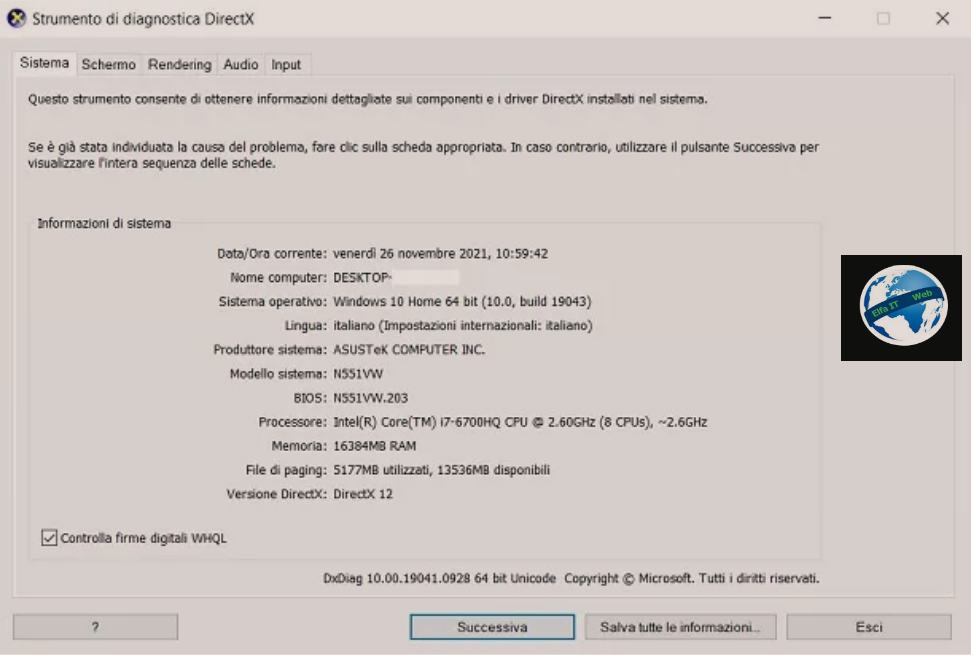
Një metodë tjetër që mund të vini në praktikë në çdo version të Windows është gjetja e informacionit për versionin 32 bit ose 64 bit të këtij sistemi operativ përmes mjetit DxDiag, d.m.th. Strumento di diagnostica DirectX.
Për të hapur mjetin e lartpërmendur të Windows, duhet të shkruani termin dxdiag në shiritin e kërkimit prane menunë Start (në varësi të versionit të Windows). Në këtë pikë, në desktop do të hapet një panel i quajtur DirectX Diagnostic Tool/Strumento di diagnostica DirectX. Në skedën Sistema, mund të lexoni informacionin rreth arkitekturës së Windows nën titullin Sistemi operativ.
Përndryshe, përmes Command Prompt/Prompt dei Comandi, ju mund ta gjeni lehtësisht këtë informacion. Siç e shpjegova në rreshtat e mëparshëm, në veglën e kërkimit të Windows, shkruani termin cmd dhe filloni mjetin Command Prompt/Prompt dei Comandi. Në këtë pikë, shkruani wmic OS get OSArchitecture dhe shtypni butonin Enter për të lexuar arkitekturën e sistemit operativ.
Speccy (Windows)
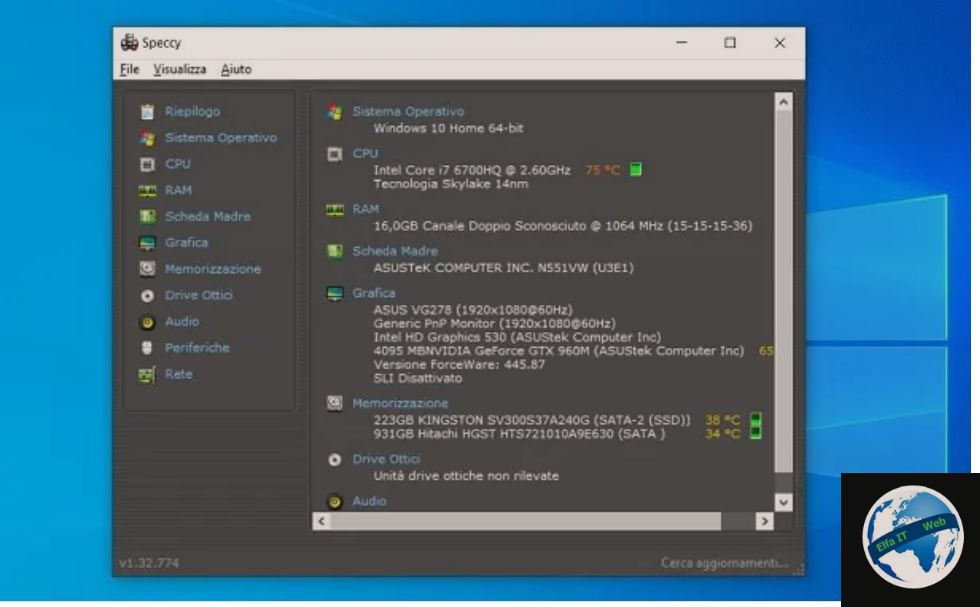
Pavarësisht nga versioni i Windows i instaluar në kompjuterin tuaj, mund të mbështeteni në përdorimin e një programi te jashtem për të zbuluar të gjitha specifikat e sistemit. Ndër softuerët e ndryshëm të përshtatshëm për këtë qëllim, vë në dukje Speccy, i cili është falas dhe shumë i lehtë për t’u përdorur.
Për ta përdorur, lidhuni me faqen e internetit të programit, klikoni në butonin Free Download dhe më pas shtypni butonin Shkarko/Download. Kur shkarkimi të përfundojë, klikoni dy herë mbi file.exe dhe shtypni butonin Po. Në këtë pikë, duke përdorur menunë rënëse lart djathtas, zgjidhni gjuhen dhe më pas klikoni në butonin Instalo.
Më pas, shtypni butonin Start Speccy/Avvia Speccy për të ekzekutuar softuerin dhe zgjidhni skedën Përmbledhje/Riepilogo në shiritin anësor. Do të gjeni informacione rreth arkitekturës së sistemit operativ nën titullin Sistemi operativ/Sistema operativo.
Si te shikosh nese CPU eshte 32 ose 64 bit
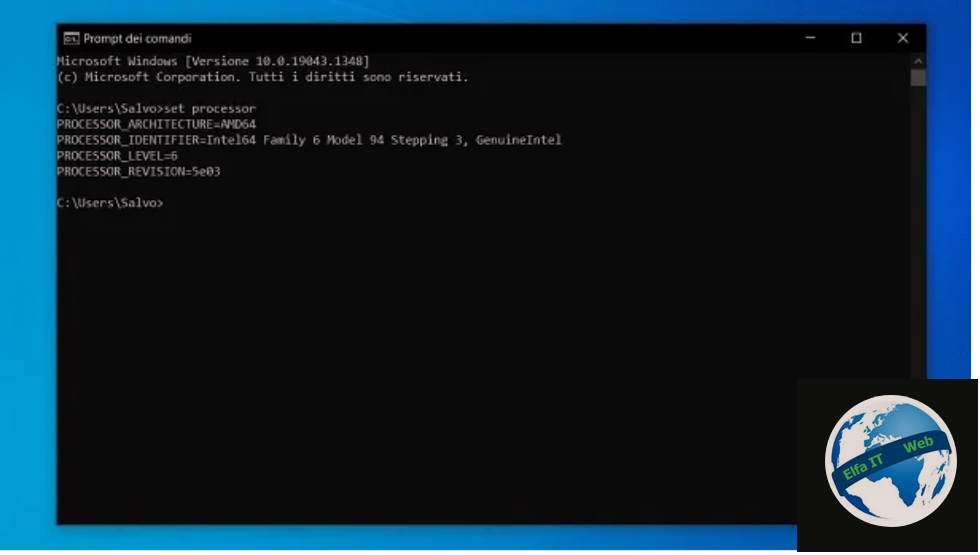
Përveç informacionit mbi arkitekturën e sistemit operativ, mund të jetë gjithashtu e dobishme të njihni llojin e arkitekturës së procesorit. Në fakt, nuk merret si e mirëqenë që të dy informacionet përkojnë, pasi një procesor 64 bit mund të ekzekutojë të dy versionet, 32 bit dhe 64 bit të Windows. Megjithatë, anasjelltas, një CPU 32 bit mund të ekzekutojë vetëm dhe vetëm versione 32 bit të Windows.
Prandaj për të hyrë në këtë informacion, pavarësisht nga versioni i Windows, mund të përdorni Command Prompt/Prompt dei comandi. Në shiritin e kërkimit të bashkangjitur në shiritin e aplikacioneve të Windows ose menunë Start (në varësi të versionit të Windows), shkruani termin cmd dhe klikoni në rezultatin e kërkimit në Command Prompt/Prompt dei comandi.
Në këtë pikë, në ekranin që ju shfaqet, shkruani set processor për të shfaqur disa rreshta informacioni në ekran. Tek PROCESSOR_ARCHITECTURE do t’ju shfaqet lloji i arkitekturës së procesorit.
Në versionet më të fundit të Windows, në panelin e Cilësimeve/Impostazioni, mund të gjeni llojin e arkitekturës së procesorit, së bashku me atë të sistemit operativ. Prandaj, duke ndjekur të njëjtat udhëzime që ju dhashë për shembull në kapitullin për Windows 8, në atë në Windows 10 ose në atë në Windows 11, nën artikullin System Type/Tipo Sistema do të tregohet edhe shkrimi processore basato su x64 (për CPU 64 bit) ose processore basato su x86 (për CPU 32 bit).
Si te shikosh nese Mac eshte 32 ose 64 bit
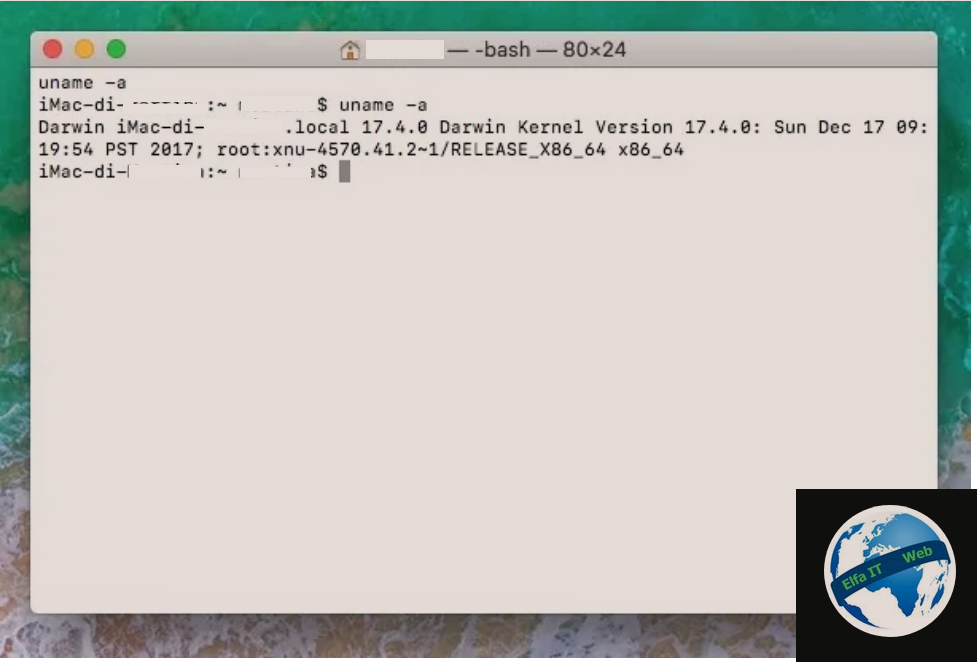
Nese keni një Mac dhe dëshironi të zbuloni nëse ai përdor një kernel 32 bit apo 64 bit, atehere hapni Terminalin nga Launchpad, përmes Spotlight ose duke hyrë në dosjen Utilities te Applications, më pas shkruani komandën uname -a në dritaren që shfaqet në desktop dhe shtypni tastin Enter në tastierë.
Pasi të bëhet kjo, do të shihni dy rreshta teksti të shfaqen në dritaren e Terminalit. Në fund të rreshtit te dyte do të gjeni të treguar nëse Mac është 32 bit ose 64 bit. Për të qenë të saktë, nëse formulimi i386 është i pranishëm, kerneli bazohet në një arkitekturë 32 bit, ndërsa nëse formulimi x86_64 është i pranishëm, kerneli bazohet në një arkitekturë 64 bit.
Përveç asaj që sapo tregova, mund të zbuloni nëse Mac juaj është 32 bit ose 64 bit duke klikuar në logon e mollës në pjesën e sipërme të majtë të shiritit të menusë, duke zgjedhur Rreth këtij Mac/Informazioni su questo Mac, duke shtypur butonin Resoconto di sistema… në dritaren që është e hapur dhe më pas duke krahasuar emrin e procesorit të dhënë ne Nome processore: me atë që tregohet në këtë tabelë në faqen e dedikuar të mbështetjes bashkangjitur në faqen e internetit të Apple.
Si te shikosh nese Ubuntu eshte 32 apo 64 bit
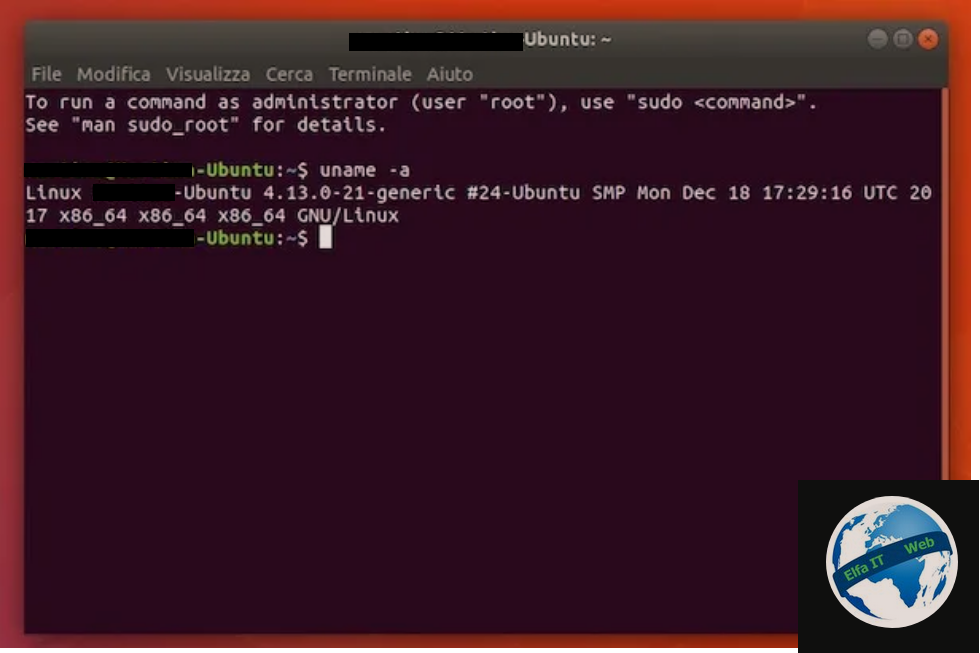
Persa i përket Ubuntu, një nga shpërndarjet/distro më të përhapura Linux, është e mundur të shihet nëse kompjuteri është 32 ose 64 bit në një mënyrë pothuajse të ngjashme me atë që u bë në hapin e mëparshëm në Mac. Në fakt, mjafton të hapni Terminalin, të shkruani komandën uname -a në dritaren që shfaqet në ekran dhe të shtypni tastin Enter në tastierë.
Më pas, rreshtat e tekstit do të shfaqen në dritaren e Terminalit. Nëse kompjuteri është 32 bit, vargu 686 GNU/Linux do të jetë i pranishëm në fund të rreshtit të dytë, ndërsa nëse kompjuteri është 64 bit, vargu do të jetë x86 64 GNU/Linux.
Përveç kësaj procedure, mund të hyni edhe në panelin e cilësimeve të sistemit operativ për të gjetur këtë informacion. Prandaj, përmes ikonës së katrorëve të vegjël në të majtë të desktopit, hyni në listën e aplikacioneve dhe klikoni në artikullin Cilësimet/Impostazioni. Duke përdorur shiritin anësor, zgjidhni skedën Informacion dhe nën Lloji i OS/Tipo SO, mund të lexoni arkitekturën e sistemit operativ.